下载资源
window10版本的qemu直接下载官网的exe安装包即可:
https://www.qemu.org/download/
CentOS镜像下载地址:
http://mirrors.huaweicloud.com/centos-altarch/7.9.2009/isos/aarch64/
QEMU_EFI.fd文件下载地址:
http://releases.linaro.org/components/kernel/uefi-linaro/16.02/release/qemu64/
OpenVPN下载地址无法正常访问:
…
创建arm虚拟机
根据文章,在主机上创建好网卡tap0(名字随意),可以不需要使用桥接模式,把当前电脑使用的网卡的网络共享给tap0即可。此时tap0还是未连线状态,等虚拟机创建好就会正常。
共享步骤:
- 以太网或WLAN-右键-属性-共享
- 勾选允许其它网络用户XXX
- 选中连接tap0
- 确定
create.bat
"D:\Program Files\qemu\qemu-img.exe" create -f qcow2 D:\6.VirtualMachine\CentOS7_aarch64\centos7-aarch64.qcow2 50G
"D:\Program Files\qemu\qemu-system-aarch64.exe" ^
-m 4096 -cpu cortex-a72 -smp 2,sockets=1,cores=2 -M virt ^
-bios D:\6.VirtualMachine\CentOS7_aarch64\QEMU_EFI.fd ^
-device VGA -device nec-usb-xhci -device usb-mouse -device usb-kbd ^
-drive if=none,file=D:\6.VirtualMachine\CentOS7_aarch64\centos7-aarch64.qcow2,id=hd0 -device virtio-blk-device,drive=hd0 ^
-drive if=none,file=D:\14.Downloads\CentOS-7-aarch64-Minimal-2009.iso,id=cdrom,media=cdrom ^
-device virtio-scsi-device -device scsi-cd,drive=cdrom ^
-net nic -net tap,ifname=tap0
执行之后会弹出一个窗口,而后按照正常的安装操作系统步骤即可,安装比较慢,最终效果
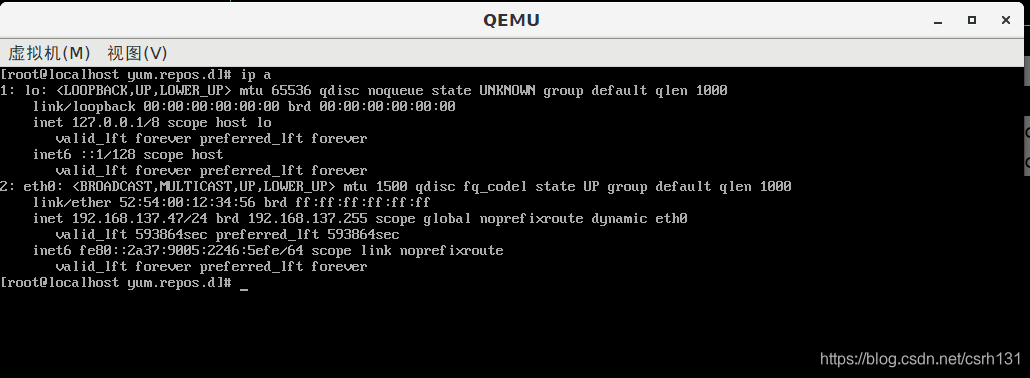
启动虚拟机
其实就是从上面的创建虚拟机中,删减了cdrom相关配置,如此即可从文件中启动
start.bat
"D:\Program Files\qemu\qemu-system-aarch64.exe" ^
-m 4096 -cpu cortex-a72 -smp 2,sockets=1,cores=2 -M virt ^
-bios D:\6.VirtualMachine\CentOS7_aarch64\QEMU_EFI.fd ^
-device VGA -device nec-usb-xhci -device usb-mouse -device usb-kbd ^
-drive if=none,file=D:\6.VirtualMachine\CentOS7_aarch64\centos7-aarch64.qcow2,id=hd0 -device virtio-blk-device,drive=hd0 ^
-device virtio-scsi-device ^
-net nic -net tap,ifname=tap0
快照管理
除了下面的命令,也可以直接复制镜像文件,另外启动一个虚拟机,也就是克隆
# 创建快照
"D:\Program Files\qemu\qemu-img.exe" snapshot -c init_save centos7-aarch64.qcow2
# 查看快照
"D:\Program Files\qemu\qemu-img.exe" snapshot -l centos7-aarch64.qcow2
# 恢复快照
"D:\Program Files\qemu\qemu-img.exe" snapshot -a init_save centos7-aarch64.qcow2
# 删除快照
"D:\Program Files\qemu\qemu-img.exe" snapshot -d init_save centos7-aarch64.qcow2
更换yum源
mv /etc/yum.repos.d /etc/yum.repos.d.bk
mkdir /etc/yum.repos.d
cd /etc/yum.repos.d
curl -O http://mirrors.aliyun.com/repo/Centos-altarch-7.repo
mv /etc/pki/rpm-gpg /etc/pki/rpm-gpg.bk
mkdir /etc/pki/rpm-gpg
cd /etc/pki/rpm-gpg
curl -O https://mirrors.aliyun.com/centos/RPM-GPG-KEY-CentOS-7
问题记录
-
按照人家的文章创建了虚拟机,但是遇到了奇怪的情况,命令执行后没有反应,起初以为是在执行中,会比较久一点。后面太久了,感觉就有问题。后面发现是下载的QEMU_EFI.fd不完整,换过之后,即可正常运行起来。安装过程比较慢,但和x86_64的安装过程没有区别。
-
Linux版安装
依赖包:
yum install glib2-devel pixman-devel
注:可能还有其它依赖包需要安装,按照./configure的提示安装即可编译:
curl -O https://download.qemu.org/qemu-4.1.0.tar.xz
tar -xf qemu-4.1.0.tar.xz
cd qemu-4.1.0
./configure
make -j 4(-j表示用多少线程来编译,可以不加)
make install如果无法正常索引到qemu-system-aarch64,则可以把/usr/local/bin添加到PATH中。
vi /etc/profile... export PATH=$PATH:/usr/local/go/bin:/usr/local/bin ...修改完毕后执行即可索引得到:
source /etc/profile
参考:
https://blog.csdn.net/qq_28046487/article/details/105416785
https://blog.csdn.net/simonzhao0536/article/details/9188859
https://blog.csdn.net/weixin_34292402/article/details/92615049
https://blog.csdn.net/smart9527_zc/article/details/84976097